Please accept YouTube cookies to play this video. By accepting you will be accessing content from YouTube, a service provided by an external third party.
If you accept this notice, your choice will be saved and the page will refresh.
Das erwartet dich in diesem Artikel
Neue Gruppe erstellen
Zuerst legst du im ioBroker unter „Aufzählungen“ eine neue Gruppe an. Ich verwende hier den Namen „Lights“ und übernehme die automatisch erstellte ID:
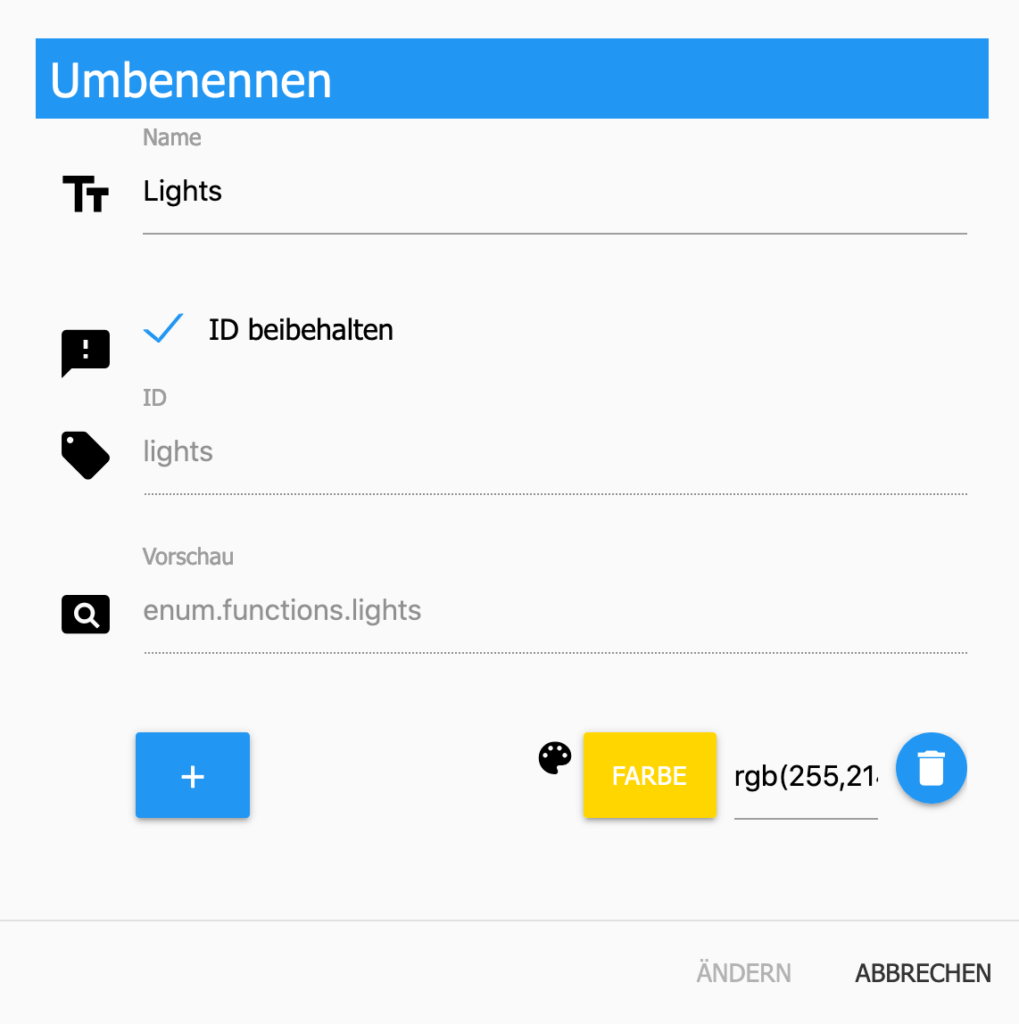
Variante 1: Geräte der Gruppe zuweisen
In der Objekt-Übersicht kannst du jetzt einzelenen Geräten in die gerade erstelle Gruppe übernehmen:

Mit dem ID-Selektor auf Veränderungen innerhalb der Gruppe reagieren
Nun kannst du ein neues Blockly-Script erstellen. Füge einen Trigger hinzu und wähle unter „System“ ganz unten den Block „IDs vom Selektor“:
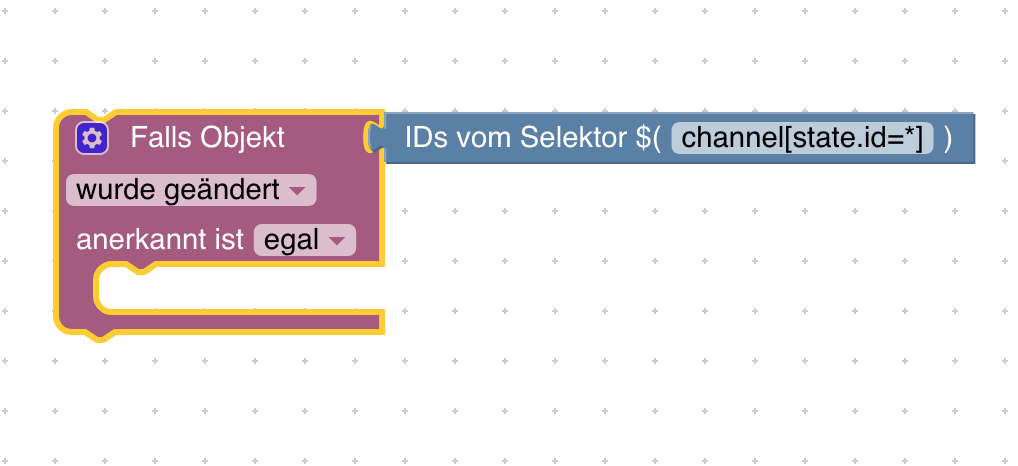
Um nun zum Beispiel auf den Status „on“ unserer Devices in der Gruppe (functions) „Lights“ (ID: lights) zu triggern, solltest du folgende Anweisung in den ID-Selektor schreiben:
state[id=*on](functions=lights)In der obigen Anweisung nutzt du die ID der zuvor angelegten Aufzählung, also „lights“.
Variante 2: States der Gruppe zuweisen
Manchmal ist es einfacher (z. B. wenn du das Script für die Fensterzählung nachbaust oder verscheiene Geräte verschiedene Namen für ihre States verwenden) reagieren möchtest, nur diese States einer Gruppe zuzuweisen:

Mit folgender Anweisung kannst du dann auf alle Änderungen in dieser Gruppe reagieren:
state[id=*](functions=fenster)In der obigen Anweisung ist die Beispiel-Aufzählung der Fensterzählung „fenster“ abgebildet.
Weitere mögliche ID-Selektoren
Nach Objekten (state / channel / device)
state/channel/device[id=XYZ]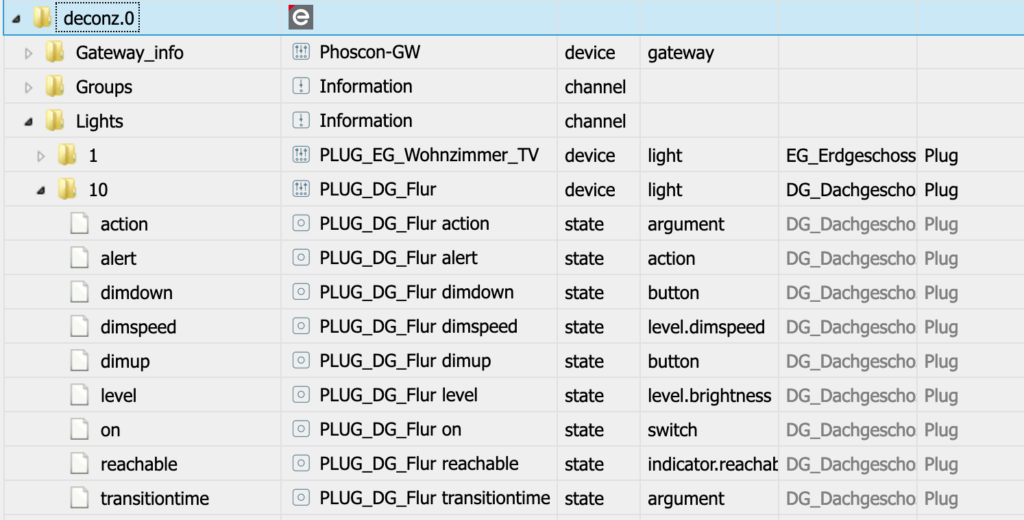
Ein Blockly-Beispiel hierzu:
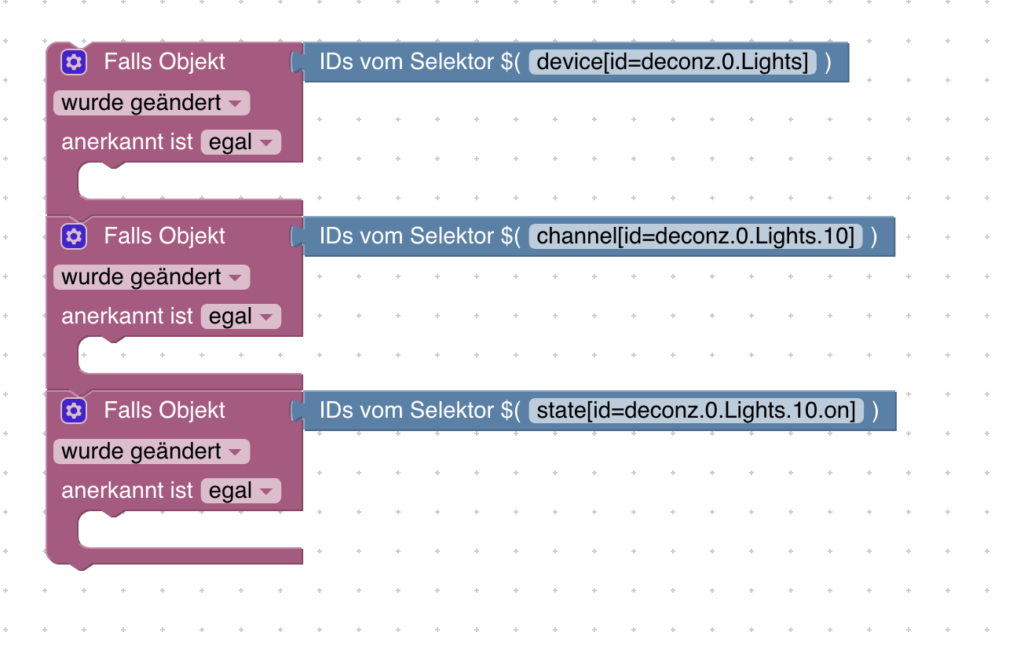
ID-Selektor nach Aufzählung – Raum (rooms)
(rooms=ID)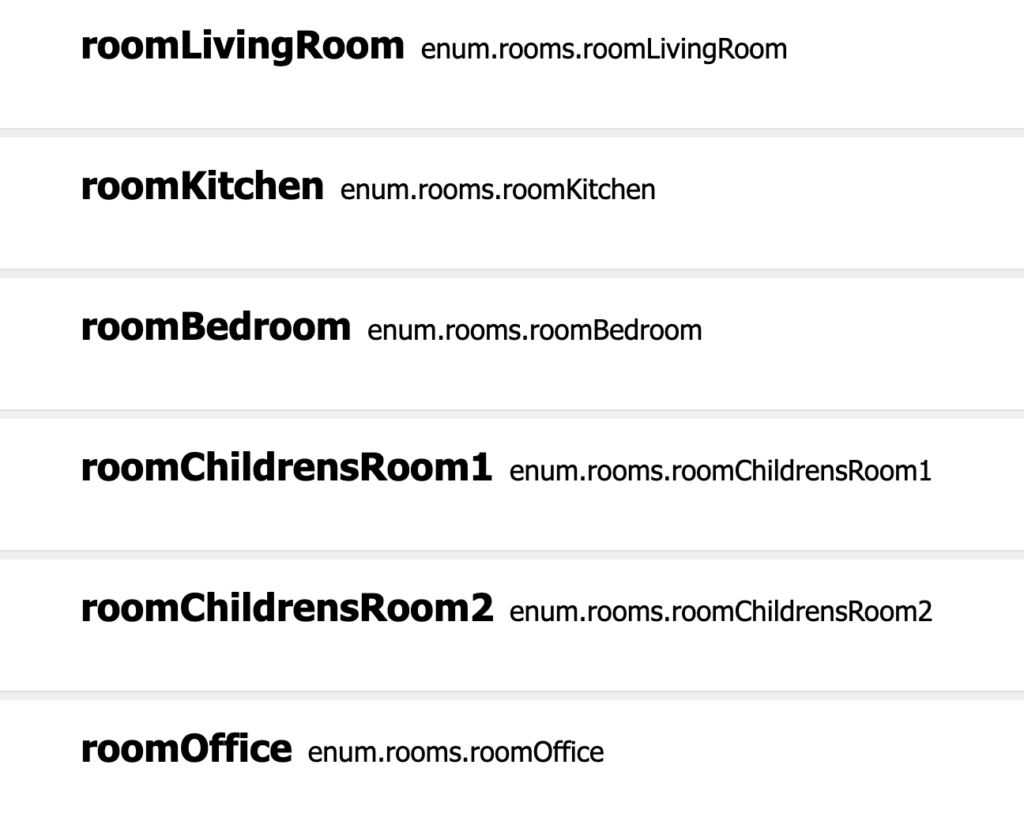
ID-Selektor ach Aufzählung – Gruppen (functions)
(functions=ID)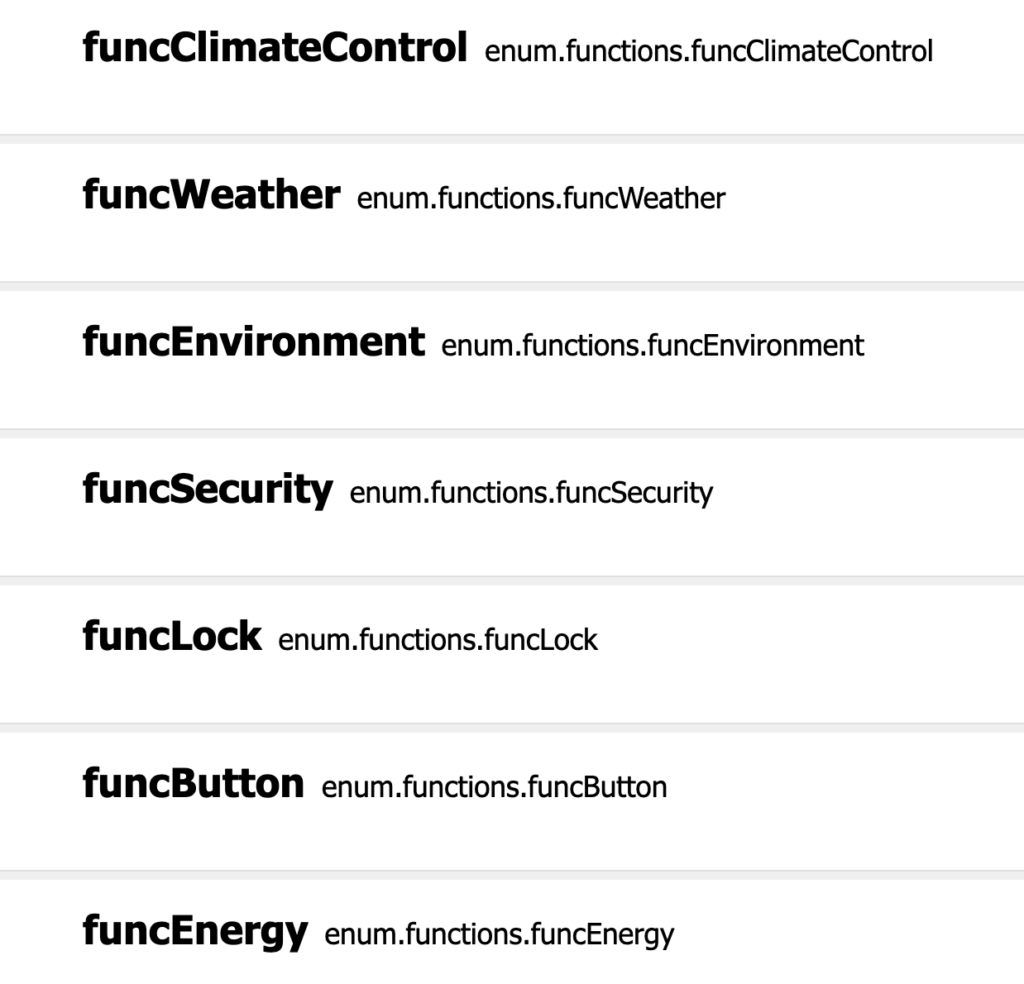
Allen Selektoren kannst du, wie oben im Beispiel gezeigt, auch miteinander kombinieren.

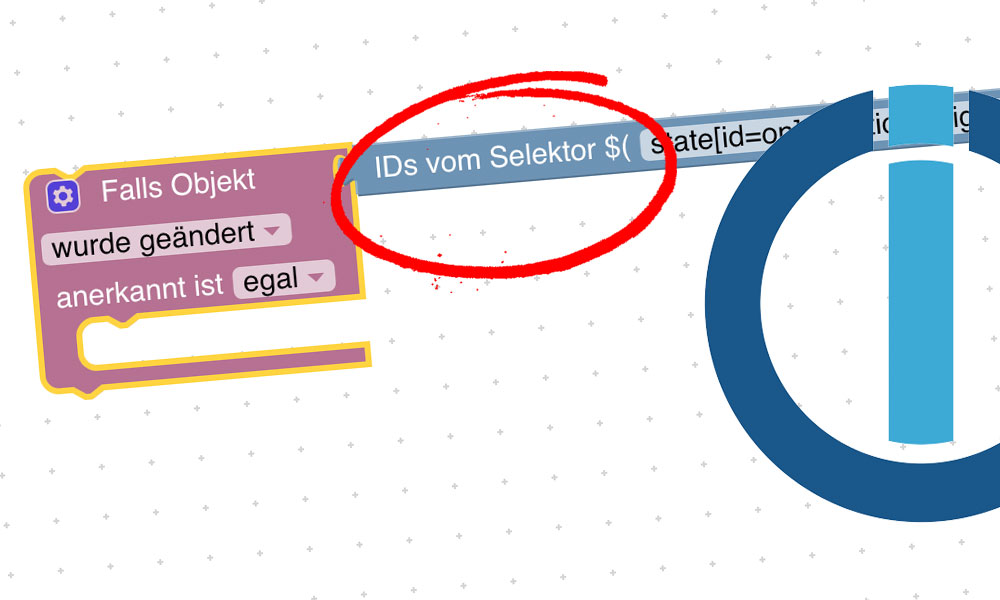
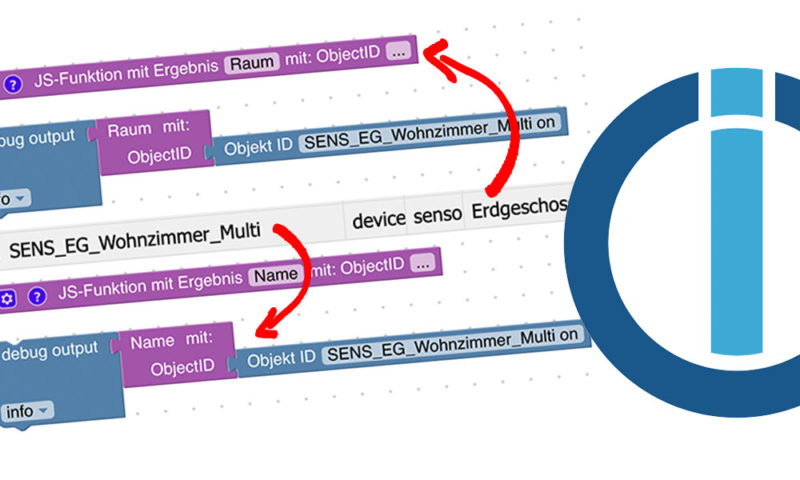
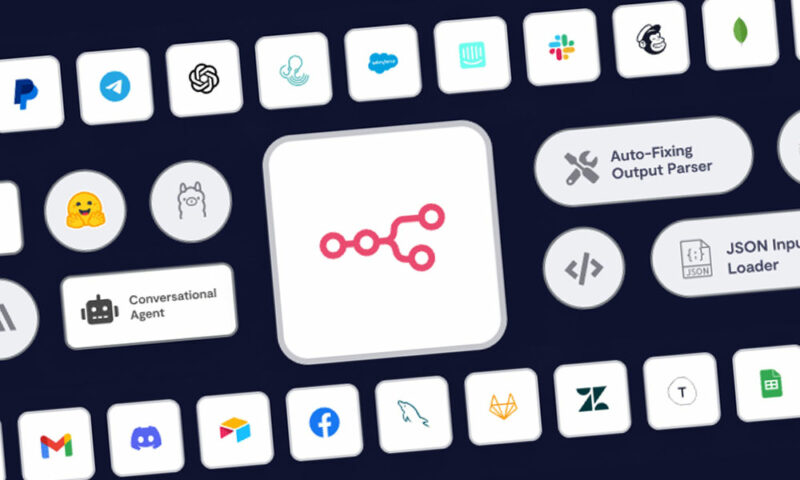
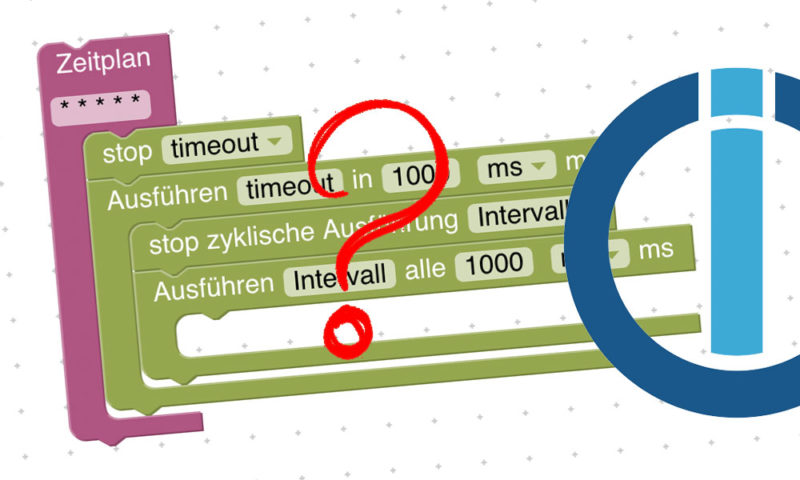

10 Kommentare
Kommentieren[…] Dadurch löst jede Statusänderung sämtlicher „battery“-States das Script aus. Weitere Möglichkeiten mit dem „IDs vom Selektor“-Trigger kannst du hier nachlesen. […]
[…] Dann erstellst du ein neues Blockly-Script und fügst einen „falls“-Trigger ein. Als Auslöser wählst du „IDs vom Selektor“ (in diesem Artikel erfährst du mehr über diesen Selektor): […]
[…] Wie genau der „IDs vom Selektor“-Block funktioniert, erfährst du in diesem Artikel. […]
[…] Dann erstellst du ein neues Blockly-Script und fügst einen „falls“-Trigger ein. Als Auslöser wählst du „IDs vom Selektor“ (in diesem Artikel erfährst du mehr über diesen Selektor): […]
[…] Dann erstellst du ein neues Blockly-Script und fügst einen „falls“-Trigger ein. Als Auslöser wählst du „IDs vom Selektor“ (in diesem Artikel erfährst du mehr über diesen Selektor): […]
[…] Als Nächstes baust du dir folgendes Blockly-Script auf. Füge aus dem Bereich „Schleifen“ eine neuen „für jeden Wert aus Liste“-Block ein. An den Eingang hängst du einen „IDs vom Selektor“ mit folgendem Inhalt ein (mehr zum Thema „IDs vom Selektor“ erfährst du hier). […]
[…] Zuerst ziehst du dir einen neuen Trigger in den Blockly-Editor. An den Eingang hängst du einen „IDs vom Selektor“-Block aus dem Bereich „System“ mit folgendem Inhalt (mehr zum Thema „IDs vom Selektor“ erfährst du hier): […]
[…] ioBroker: Mit Blockly und dem ID-Selektor auf systemweite Änderungen reagieren […]
[…] Als Nächstes öffnest du den Blockly-Editor und ziehst dir einen neuen Trigger hinein. An den Eingang hängst du einen „IDs vom Selektor“-Block aus dem Bereich “System” mit folgendem Inhalt (mehr zum Thema „IDs vom Selektor“ erfährst du hier): […]
[…] Eine wirklich großartige Übersicht für solche Selektoren findest du bei machs-smart.de. […]